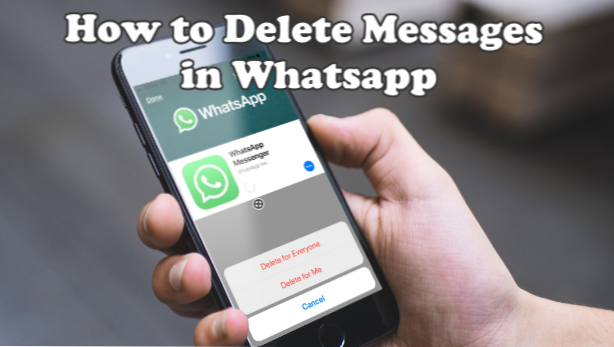
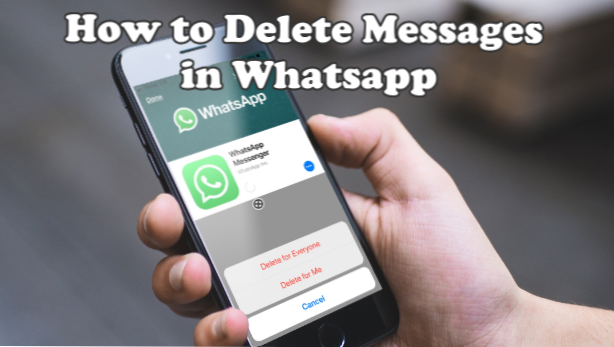
Depuis son introduction en 2009, Whatsapp est devenu l'un des services de messagerie les plus utilisés au monde. Depuis presque une décennie, Whatsapp a une approche directe en matière de messagerie: une fois que vous les envoyez, vous ne pouvez plus rappeler ou révoquer les messages envoyés. La dernière version de Whatsapp permet désormais aux utilisateurs de supprimer les nouveaux messages envoyés. Que vous ayez appuyé par erreur sur le mauvais bouton ou regretté ce que vous venez d'envoyer à votre contact, savoir comment supprimer les messages envoyés par Whatsapp vous aidera à retirer ce que vous venez d'envoyer. Cet article explique comment supprimer les messages Whatsapp récemment envoyés.
Comment supprimer les messages envoyés par Whatsapp
Vous pouvez supprimer les messages envoyés sur Whatsapp tant que le message est envoyé dans les 7 dernières minutes. Pour supprimer les messages envoyés, procédez comme suit:
1.Ouvert Whatsapp depuis l'écran de l'application de votre iPhone. 
2.Une fois connecté à Whatsapp, appuyez sur le conversation où le message que vous souhaitez supprimer est disponible.
3.Touchez et maintenez le message que vous souhaitez supprimer jusqu'à ce qu'un menu contextuel apparaisse.
4.Appuyez sur le flèche droite du menu pop-up pour afficher plus d'options.
5. Appuyez sur le Effacer option.
6.Appuyez sur le case à cocher gauche les messages que vous souhaitez supprimer. Une coche bleue sur les cases signifie que les messages sur la ligne peuvent être supprimés.
7.Après avoir sélectionné les messages que vous souhaitez supprimer, tapez sur le bouton Icône de la corbeille situé dans la partie inférieure gauche de l'écran.
8.Appuyez sur Supprimer pour tout le monde si vous souhaitez supprimer le message sur tous les appareils des destinataires. Tapotant sur Supprimer pour moi ne supprimera que le message sur votre appareil et le conservera sur les appareils des autres contacts.
9.Les messages supprimés sont remplacés par le "Ce message est supprimé" remarquez dans les écrans de vos contacts. Vous avez terminé.
Questions fréquemment posées
Q: Cette fonctionnalité est-elle disponible pour tout le monde?
R: La fonctionnalité est en train de se déployer lentement vers la plupart des utilisateurs. Whatsapp n'a pas officiellement dit un mot si la fonctionnalité est déjà disponible pour tous les comptes. Les utilisateurs sont invités à mettre à jour vers la dernière version, cette fonctionnalité n'étant disponible que dans la dernière version logicielle de Whatsapp.
Q: J’ai suivi toutes les étapes, mais je suis bloqué à l’étape 8. L’option montre uniquement le Supprimer pour moi option. Il n'y a pas Supprimer pour tout le monde. Est-ce que j'ai râté quelque chose?
R: Seuls les messages envoyés dans les 7 minutes peuvent être supprimés sur les téléphones de votre destinataire. Les messages plus anciens ne peuvent pas être supprimés.
Q: Les messages supprimés avec succès ont-ils complètement disparu? Comment puis-je être sûr que mes destinataires n'ont pas lu mon message?
R: Une double coche bleue sur un message indique que le message a été lu par le destinataire. En dehors de cela, vous ne pouvez pas vérifier si les destinataires n'ont pas lu le message. Les destinataires peuvent voir vos messages supprimés de nombreuses manières. Premièrement, si les notifications sont activées et non supprimées par l'utilisateur, et deuxièmement, si l'un des destinataires a pris une capture d'écran et a partagé votre message.
Q: J'ai réussi à supprimer mes messages, mais ils apparaissent toujours sur Whatsapp de mon ami. Est-ce un bug ou quelque chose comme ça?
R: Pour que la fonctionnalité fonctionne, l'expéditeur et le destinataire doivent mettre à jour la dernière version de Whatsapp. Les utilisateurs de version plus ancienne de Whatsapp peuvent toujours être en mesure de lire les messages supprimés.
Vous venez d'apprendre comment supprimer les messages envoyés par Whatsapp. Si vous avez des questions sur l’une des étapes ci-dessus, faites-le nous savoir dans la section commentaires.
Si vous avez aimé cet article, vous pouvez également consulter ces didacticiels Whatsapp:
Comment utiliser WhatsApp Web
Comment utiliser les effets de texte sur WhatsApp
Comment ajouter Emoji à des photos ou des vidéos WhatsApp

